win10文件或目录损坏且无法读取怎么删除 win10删除文件提示文件或目录损坏且无法读取如何解决
更新时间:2023-12-28 14:03:00作者:qiaoyun
电脑中如果有一些没用的文件大部分人都会选择直接删除,但是有时候可能没那么顺利,就有不少win10系统用户在删除文件的时候,遇到了文件或目录损坏且无法读取的情况,很多人不知道要怎么删除,一般这样的问题肯恩是磁盘文件系统损坏等引起,本文给大家介绍一下win10删除文件提示文件或目录损坏且无法读取的解决方法。
方法如下:
1、打开我的电脑,选中出现问题的U盘或磁盘,右键选择属性。
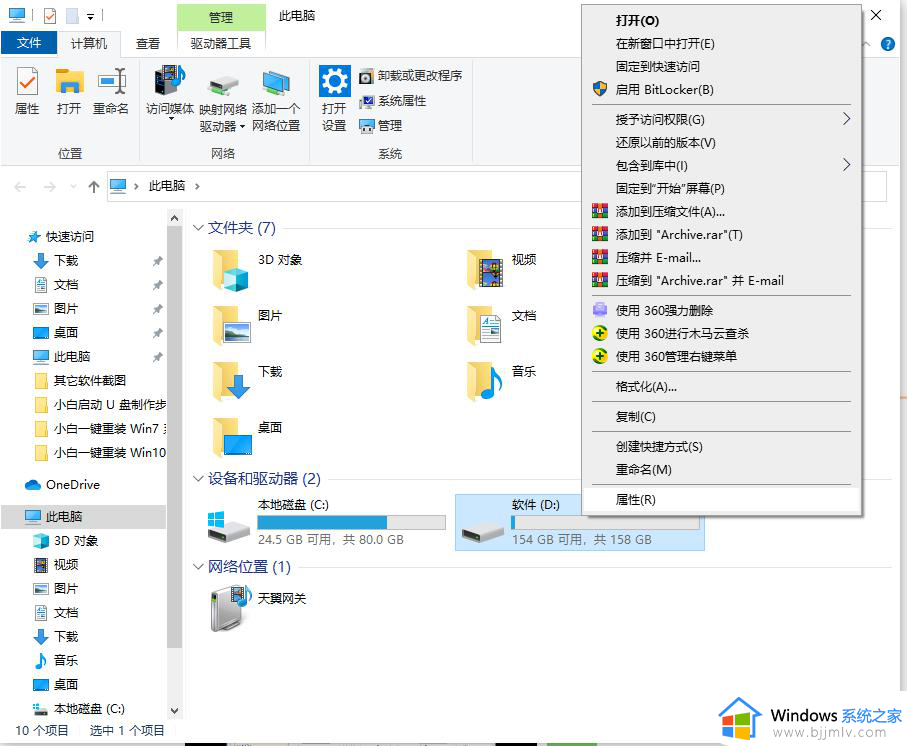
2、在弹出来的属性窗口中,选择【工具选项】,然后点击【开始检查】。
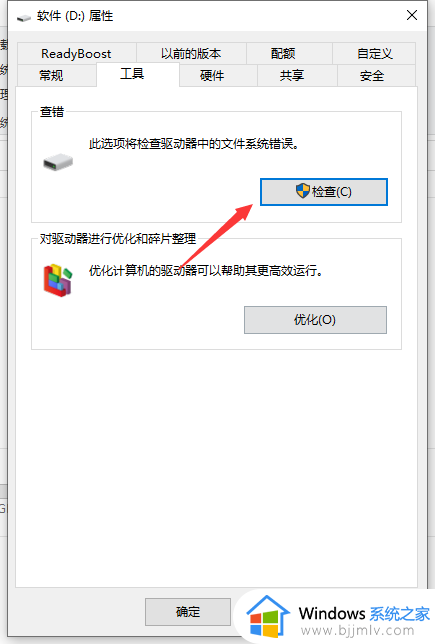
3、接下来选中【扫描驱动器】。
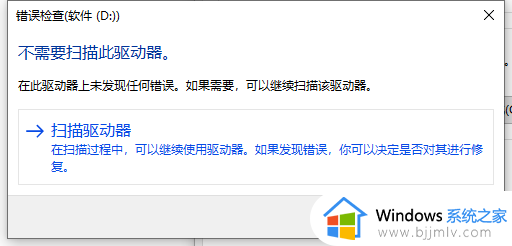
4、等待系统检测扫描结束,再尝试打开目录试试看。
方法二
1、如果第一种方法尝试没有成功,可以百度下载安装diskgenius,打开软件。
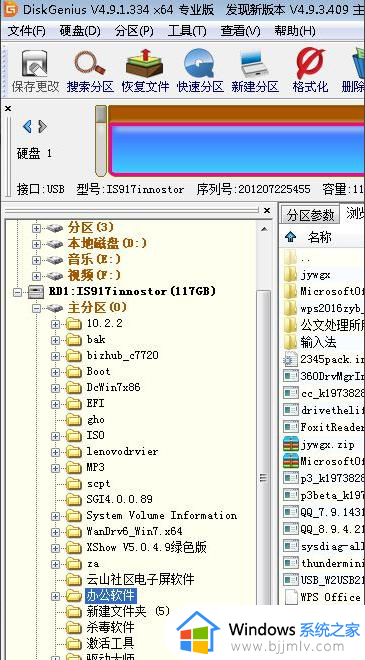
2、打开左边的目录,找到有问题的目录,先把需要的文件复制出来,备份好,以防万一。然后选中U盘,右键菜单选择【坏道检测与修复】进行尝试修复。

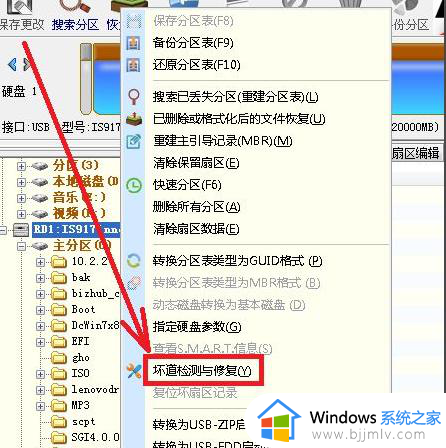
方法三
如果以上两办法尝试后都无效,只有备份好重要数据,然后选择u盘或本地磁盘进行格式化来解决目录出错的问题了。
关于win10文件或目录损坏且无法读取怎么删除的详细内容就给大家介绍到这里了,有遇到一样情况的用户们可以参考上面的方法步骤来进行解决,希望可以帮助到大家。
win10文件或目录损坏且无法读取怎么删除 win10删除文件提示文件或目录损坏且无法读取如何解决相关教程
- win10删除文件提示找不到该项目无法删除怎么回事 win10删除文件显示找不到该项目如何解决
- win10启动文件损坏怎么修复 win10启动文件损坏的解决教程
- win10如何删除文件搜索记录 win10怎么删除文件搜索记录
- win10system文件损坏怎么修复 win10system文件损坏修复步骤
- win10删除文件夹找不到该项目怎么办 win10删除文件找不到该项目如何解决
- win10文件夹删除不了怎么办 win10文件夹无法删除解决方法
- win10删除文件显示该项目不在怎么办 win10删除文件该项目不存在如何处理
- win10无法删除文件怎么办 win10删除文件不成功解决方法
- win10自动删除文件怎么取消 如何关闭win10自动删除文件
- win10文件名对目标文件夹可能太长不能删除如何解决
- win10如何看是否激活成功?怎么看win10是否激活状态
- win10怎么调语言设置 win10语言设置教程
- win10如何开启数据执行保护模式 win10怎么打开数据执行保护功能
- windows10怎么改文件属性 win10如何修改文件属性
- win10网络适配器驱动未检测到怎么办 win10未检测网络适配器的驱动程序处理方法
- win10的快速启动关闭设置方法 win10系统的快速启动怎么关闭
win10系统教程推荐
- 1 windows10怎么改名字 如何更改Windows10用户名
- 2 win10如何扩大c盘容量 win10怎么扩大c盘空间
- 3 windows10怎么改壁纸 更改win10桌面背景的步骤
- 4 win10显示扬声器未接入设备怎么办 win10电脑显示扬声器未接入处理方法
- 5 win10新建文件夹不见了怎么办 win10系统新建文件夹没有处理方法
- 6 windows10怎么不让电脑锁屏 win10系统如何彻底关掉自动锁屏
- 7 win10无线投屏搜索不到电视怎么办 win10无线投屏搜索不到电视如何处理
- 8 win10怎么备份磁盘的所有东西?win10如何备份磁盘文件数据
- 9 win10怎么把麦克风声音调大 win10如何把麦克风音量调大
- 10 win10看硬盘信息怎么查询 win10在哪里看硬盘信息
win10系统推荐